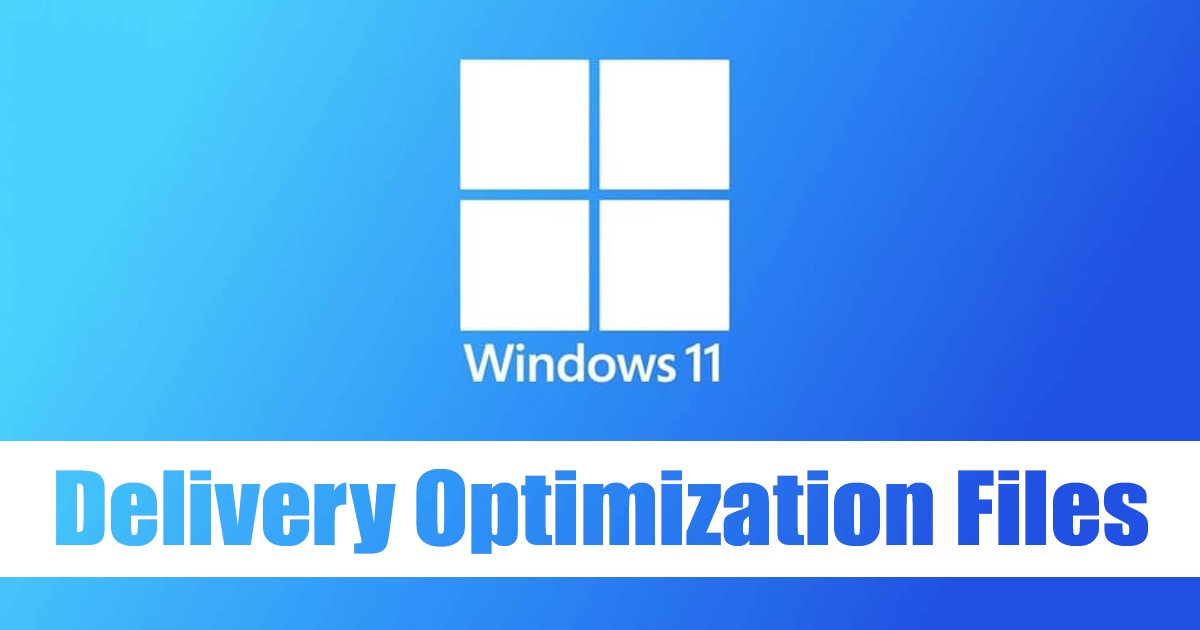
För några veckor sedan delade vi en guide som diskuterade leveransoptimering på Windows 11. Om du inte vet är leveransoptimering eller WUDO en process som gör att din dator kan ta emot uppdateringar från Microsofts server och andra källor.
Enligt Microsoft, om du har en opålitlig internetanslutning eller uppdaterar flera enheter från samma internet, kommer att tillåta nedladdningar från andra datorer att påskynda nedladdningsprocessen avsevärt.
När leveransoptimeringen är aktiverad kommer din dator att skicka delar av dina tidigare nedladdade Windows-uppdateringar till en annan dator i ditt lokala nätverk. Även om detta är en användbar funktion, är det bäst att inaktivera leveransoptimeringen om din internethastighet är hög och du inte har en annan dator i ditt nätverk.
Du kan också ta bort leveransoptimeringsfilerna för att spara lite diskutrymme. Att manuellt ta bort leveransoptimeringsfilerna på Windows 11 rekommenderas inte eftersom det kan bjuda på problem, men du kan ta bort dem från verktyget Diskrensning. Diskrensningsverktyget tar bara bort onödiga leveransoptimeringsfiler och frigör diskutrymme.
Ta bort leveransoptimeringsfiler i Windows 11
Därför, om du letar efter sätt att frigöra lagringsutrymme på din Windows 11-dator, kan du försöka ta bort leveransoptimeringsfilerna. Här är en steg-för-steg-guide om hur du tar bort leveransoptimeringsfiler i Windows 11. Låt oss komma igång.
1. Klicka på Windows 11 Sök och skriv Diskrensning. Öppna sedan verktyget Diskrensning från listan med alternativ.
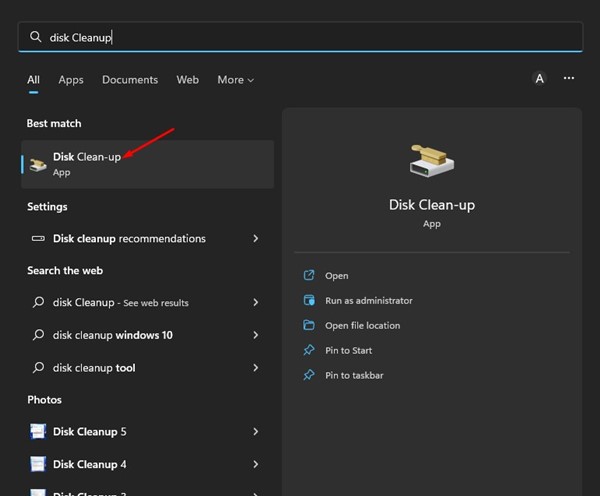
2. Välj din systeminstallationsenhet och klicka på OK-knappen i verktyget Diskrensning.
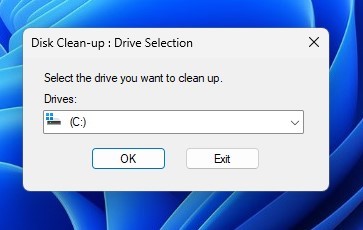
3. På diskrensningsverktyget, markera leveransoptimeringsfilerna och avmarkera alla andra alternativ.
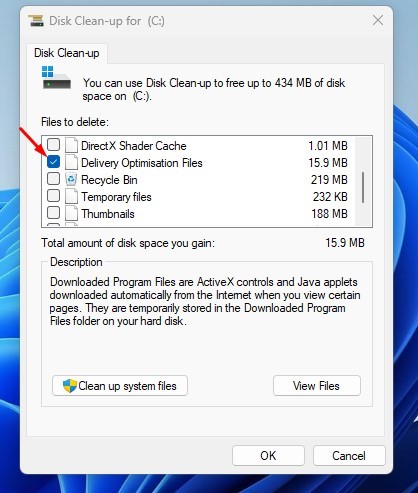
4. När du är klar klickar du på OK-knappen.
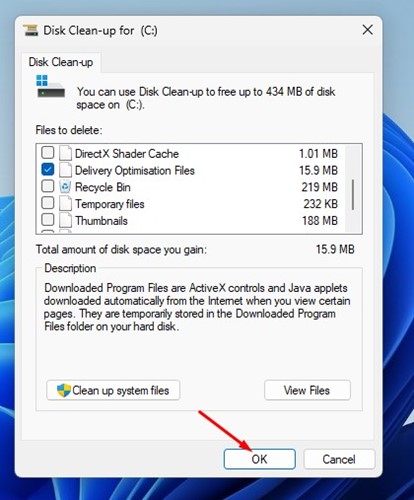
5. Nu kommer du att se en bekräftelseprompt. Här måste du klicka på Ta bort filer.
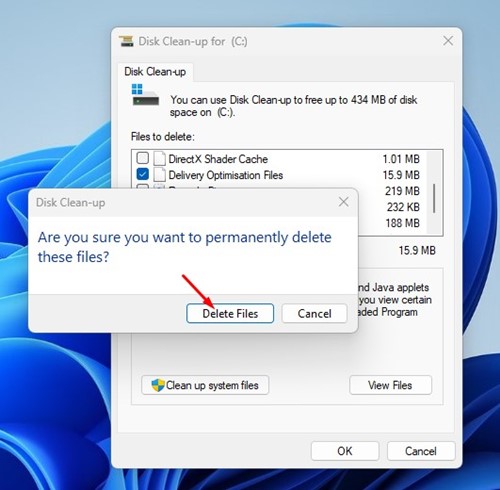
Det är allt! Detta tar bort leveransoptimeringsfilerna på din Windows 11-dator. Observera att verktyget Diskrensning endast rensar cachefilerna för leveransoptimering.
Hur man stänger av leveransoptimering i Windows 11
Så här inaktiverar du Leveransoptimering i Windows 11. Efter att ha tagit bort Leveransoptimeringsfilerna kan du stänga av funktionen helt. På så sätt kan du spara internetbandbredd och diskutrymme.
1. Klicka först på Windows 11 Start-knappen och välj Inställningar.
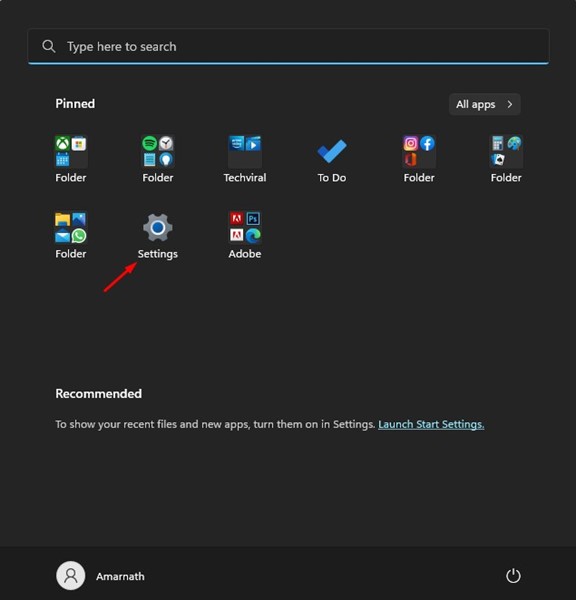
2. Klicka sedan på Windows Update-knappen i det vänstra sidofältet.
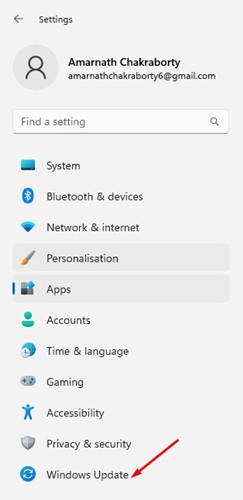
3. Därefter, i den högra rutan, scrolla nedåt och klicka på Avancerade alternativ.
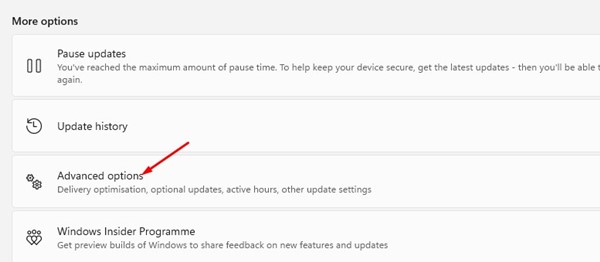
4. På de avancerade alternativen klickar du på Leveransoptimering.
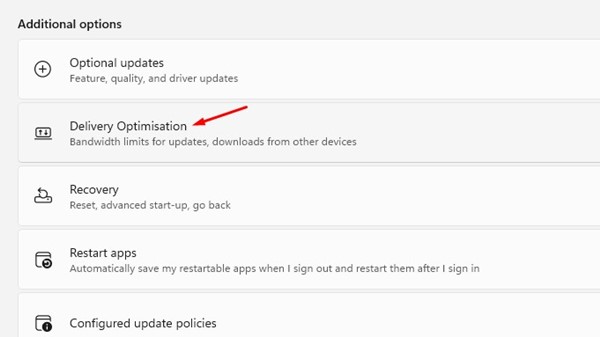
5. Stäng nu av växeln för Tillåt nedladdningar från andra datorer på skärmen Leveransoptimering.
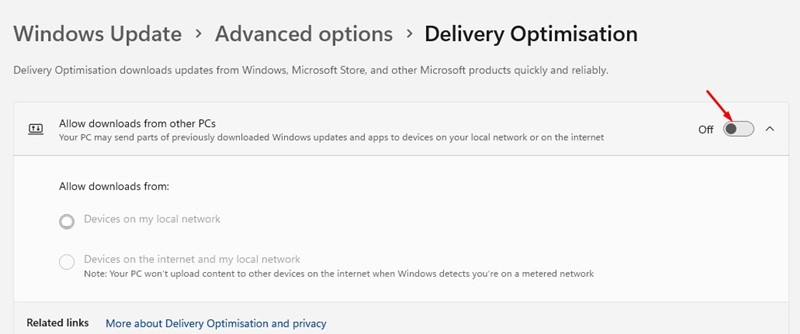
Det är allt! Detta kommer att inaktivera leveransoptimeringen på din Windows 11-dator.
Så, det här är några av de enkla stegen för att ta bort leveransoptimeringsfiler i Windows 11. Du kan försöka rensa cachefilen för leveransoptimering om din dator har ont om lagringsutrymme. Om du behöver mer hjälp med leveransoptimering, låt oss veta i kommentarerna nedan.